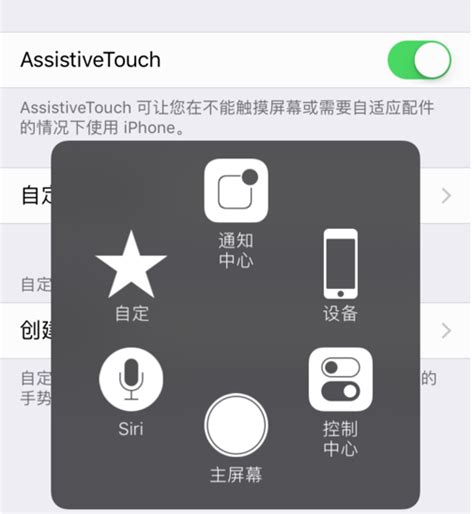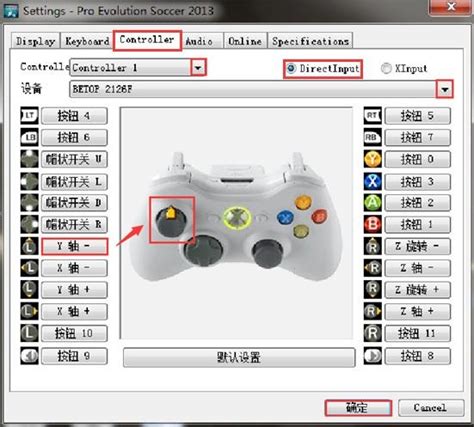MAME模拟器怎么用及如何设置按键?
MAME模拟器使用及设置按键教程

MAME模拟器是一款广受欢迎的街机游戏模拟器,它可以让你在电脑上重温经典街机游戏的乐趣。无论你是街机游戏的爱好者,还是希望通过模拟器学习和了解街机游戏文化,MAME模拟器都是一个不错的选择。然而,初次使用MAME模拟器可能会遇到一些困惑,尤其是在设置游戏按键方面。本文将详细介绍MAME模拟器的使用方法和设置按键的步骤,帮助你快速上手。

一、安装与配置MAME模拟器
1. 下载与解压

首先,你需要下载MAME模拟器的安装包。你可以从官方网站或可信的下载源获取最新版本的MAME模拟器。下载完成后,将安装包解压到一个目录中,你会看到一个名为“roms”的文件夹,这是存放游戏ROM文件的地方。

2. 准备游戏ROM
接下来,你需要准备想要玩的街机游戏的ROM文件。这些文件通常以ZIP格式存在,你可以从互联网上的合法资源下载。确保将ROM文件直接放入“roms”文件夹中,不要解压或更改文件名,否则MAME模拟器可能无法识别它们。
3. 启动模拟器
解压完成后,找到MAME模拟器的主程序(通常是mame32p.exe或mamepgui.exe),双击运行。如果你使用的是图形界面版本(如mamepgui.exe),你会看到一个游戏列表。如果你没有看到游戏列表,可以按F5刷新。
4. 加载游戏
在游戏列表中,找到你想要玩的游戏,双击游戏名称即可加载游戏。有些游戏可能需要你输入“OK”来确认进入游戏,这是通过顺序按下键盘上的“O”键和“K”键来完成的。
二、设置游戏按键
在MAME模拟器中设置游戏按键可以通过多种方式实现,下面将介绍几种常用的方法。
方法一:通过Tab键调出设置菜单
1. 进入游戏
首先,加载并进入你想要设置按键的游戏。
2. 调出设置菜单
在游戏运行过程中,按下键盘上的Tab键,会弹出一个设置菜单。使用上下左右箭头键在菜单中选择“输入选项(全部游戏)”,然后按回车键进入。
3. 选择玩家控制
在输入选项菜单中,选择“玩家1控制”或类似的选项,然后按回车键进入。
4. 设置按键
现在,你可以看到当前已经绑定好的按键映射列表。使用上下箭头键选择你想要修改的按键,然后按回车键。在右边会出现两个三角箭头,此时你可以按下你想要设置的键盘按键或手柄按钮,等待1秒左右即可完成绑定。
5. 保存设置
完成所有按键设置后,使用Esc键或Tab键退回到游戏界面,你的设置就会生效。
方法二:通过主菜单设置
1. 打开MAME模拟器
启动MAME模拟器后,在主菜单中选择“选项”或“Preferences”。
2. 找到控制选项卡
在主菜单的设置选项中,找到“控制”或“Controls”选项卡。
3. 选择游戏控制器
在这里,你可以看到MAME模拟器为不同的游戏控制器(如PS4手柄、键盘等)提供的默认按键设置。选择你想要使用的游戏控制器。
4. 自定义按键
如果你想要修改某个按键的按键行为,可以点击“自定义”按钮或类似的选项来进入自定义按键设置界面。在这个界面中,你可以看到所有可配置的按钮和方向键,并且可以为每个按钮指定新的按键行为。
5. 保存设置
完成自定义按键设置后,确保保存并退出MAME模拟器以使更改生效。
方法三:通过图形界面设置(适用于mamepgui.exe)
1. 启动图形界面
双击mamepgui.exe启动MAME模拟器的图形界面。
2. 选择游戏
在游戏列表中选择你想要设置按键的游戏,双击进入游戏。
3. 调出设置菜单
在游戏运行过程中,按下键盘上的Tab键调出设置菜单。
4. 进入输入设置
使用上下左右箭头键选择“输入设置(一般)”,然后按回车键进入。
5. 设置玩家控制
在输入设置菜单中,选择“玩家1控制”或类似的选项,然后按回车键进入。
6. 绑定按键
现在,你可以看到当前已经绑定好的按键映射列表。选择你想要修改的按键,然后按下你想要设置的键盘按键或手柄按钮进行绑定。
7. 保存设置
完成所有按键设置后,使用Esc键或Tab键退回到游戏界面,你的设置就会生效。
三、其他功能与快捷键
除了设置按键外,MAME模拟器还提供了一些其他有用的功能和快捷键,可以帮助你更好地享受游戏。
系统热键:Tab键用于调出系统设置菜单,Esc键用于返回上一级菜单或退出游戏。
显示设置:Tilde(波浪号)键用于切换显示设置,上下箭头键用于改变选项,左右箭头键用于修改所选项的参数设置。
游戏控制:Shift+P键可以在游戏暂停后进入下一帧,F3键用于复位游戏,F4键用于显示游戏图形调色板等。
速度控制:F9和F10键用于快速增加或减少跳帧数,F11和F12键用于切换显示速度和保存屏幕快照。
四、注意事项
更新模拟器:在某些情况下,你可能需要更新MAME模拟器以确保它支持最新的硬件设备和驱动程序,并且能够正确识别并映射硬件设备上的按键。
熟悉游戏操作:在设置按键之前,建议先熟悉所玩游戏的基本操作方式和特点,这样可以更好地掌握按键设置方法并实现高效、顺手地操作。
遵守法律法规:在下载和使用游戏ROM时,请确保遵守当地的法律法规和版权政策,尊重游戏开发者的知识产权。
通过本文的介绍,相信你已经掌握了MAME模拟器的使用方法和设置按键的步骤。现在,你可以开始在电脑上重温那些经典的街机游戏了!祝你玩得愉快!
- 上一篇: 魅族手机怎样利用Flyme云服务查找文件?
- 下一篇: 如何扩大阿里云盘存储空间
-
 魂斗罗游戏如何设置30条命?资讯攻略12-06
魂斗罗游戏如何设置30条命?资讯攻略12-06 -
 DNF玩家必看:如何轻松设置技能指定按键指令?资讯攻略01-19
DNF玩家必看:如何轻松设置技能指定按键指令?资讯攻略01-19 -
 按键精灵:轻松实现QQ飞行棋自动准备功能资讯攻略12-02
按键精灵:轻松实现QQ飞行棋自动准备功能资讯攻略12-02 -
 DNF游戏:轻松开启按键连发教程资讯攻略12-06
DNF游戏:轻松开启按键连发教程资讯攻略12-06 -
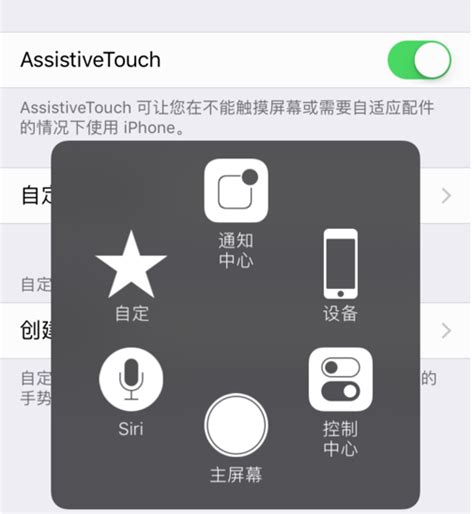 如何轻松设置苹果设备的虚拟按键资讯攻略11-24
如何轻松设置苹果设备的虚拟按键资讯攻略11-24 -
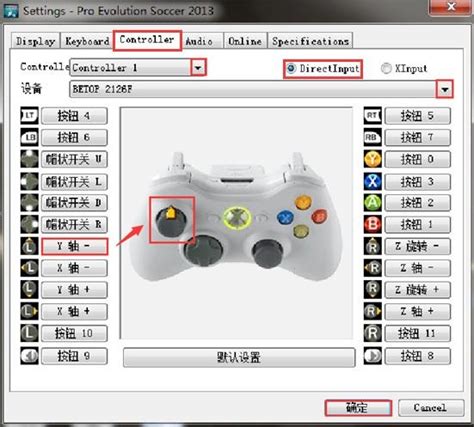 《实况足球2013》:精通操作技巧与个性化按键设置指南资讯攻略11-26
《实况足球2013》:精通操作技巧与个性化按键设置指南资讯攻略11-26